در ابتدا تمامی IP ها را از حالت دستی خارج کنید و مطمئن بشویدDHCP مودم ADSL یا وایکمس شما روشن باشد. پروسه ی دادن IP به رایانه ها، بصورت اتوماتیکه. لازم به ذکر است که تمامی مودم های اینترنت از نوع ADSL و وایمکس بصورت اتوماتیک IP را به رایانه ها میدهند.
درویندوز 7 ، باید به اتاق کنترل ویندوز برین و وارد قسمتnetwork and sharing center بشین.
سپس گزینه change advance sharing settingsسمت چپ پنجره را انتخاب کنین و تنظیمات قسمتhome or work را به این شکل تنظیم کنین:
Network discovery---------------
turn on network discovery
File and Printer sharing ---------
turn on file and printer...
Public folder sharing-------------
turn off….
File sharing---------------
enable file sharing for devices that 40-or56 bit encryption
Password protect sharing ----------------
turn off password…
Home group connections-----------
use user accounts and ….
بعد از همه این کارها، روی save changes کلیک کرده و با اینکارویندوز از شما میخواهد تا یکبارlogoffکنین وسپس دوباره به ویندوز برگردید، بعدازlogin مجدد به network and sharing center برگشته و درقسمت view your active networks دقت کنین که local area connectionشمابرروی Work network تنظیم شده باشه.
برای اشتراک گذاری یک فولدردر ویندوز7 بدین صورت عمل میکنیم که
یک فولدردرمسیردلخواه ایجاد کرده و خصوصیات اون را انتخاب کنینو در تبshare کلیککنین و گزینهshare را انتخاب کنین. حالا کاربرeveryone را از منوی کشویی انتخاب و بر روی Add کلیک کنین،سپسpermissions level کاربر فوق را رویread/write قرار بدین. بعدش به تبSecurity رفته و روی editکلیککنینو با زدنaddگزینهadvanced را انتخاب کنین وfind nowرا بزنین. کاربر everyoneرا از لیست پیداکرده و تا آخرok کنین.در پنجره securityرویeveryone کلیکو دسترسی آن را full control قرار بدین.
برای اشتراک گذاری پرینتر در ویندوز 7 به کنترل پنل و گزینهdevices and printersرا انتخاب کنین.
روی پرینتر دلخواه راست کلیک و printer properties کلیک و سپس به سربرگ sharing رفته و تیک share this printer رابزنین. در سربرگ security دقت کنین کاربر everyone درقسمت دسترسی تیک printallowخورده باشه.
برای پیدا کردن نام کامپیوتر اشتراک گذاری شده، رویcomputer راست کلیک کنین و properties را انتخاب نمایید، در ویندوز xp در سربرگ computer name و در ویندوز 7 با بازشدن صفحه properties نام کامپیوتر شما قابل رویته.
برای استفاده از منابع اشتراگ گذاری شده کافیه بر روی شبکه به پشت رایانه دیگری رفته و computer name رایانه مقصد را در run بجایIP که قبلا توضیح داده شده، قرار بدین. انجام این کارها روی هر دو ویندوزxp و 7 یکیه.
نام رایانه مقصد را بصورت //computername وارد کنین. با باز شدن پنجره، فولدر و پرینتر اشتراک گذاری شده، مشاهده میشه، برای نصب پرینتر در رایانه جدید فقط کافیه روی پرینتر شبکه در همین پنجره دوبار کلیک کرده و تحت شبکه نصب کنین تا قابل استفاده بشه.
برای راحتی کار، می تونید فولدرهای اشتراک گذاشته شده را بصورت یکی از درایوهای رایانه تون تعریف کنین، برای این کار منابع اشتراکی بر روی رایانه مقصد را توسط فرمان //computernameباز کنین و حال بر روی فولدر اشتراکی، راست کلیک کرده و گزینه map network drive را انتخاب کنین و در پنجره باز شده ok را انتخاب کرده و حال computer رایانه خود را باز کنین، می بینین که فولدر اشتراک گذاشته شده بصورت یکی از درایوهای رایانه قابل دسترسیه.


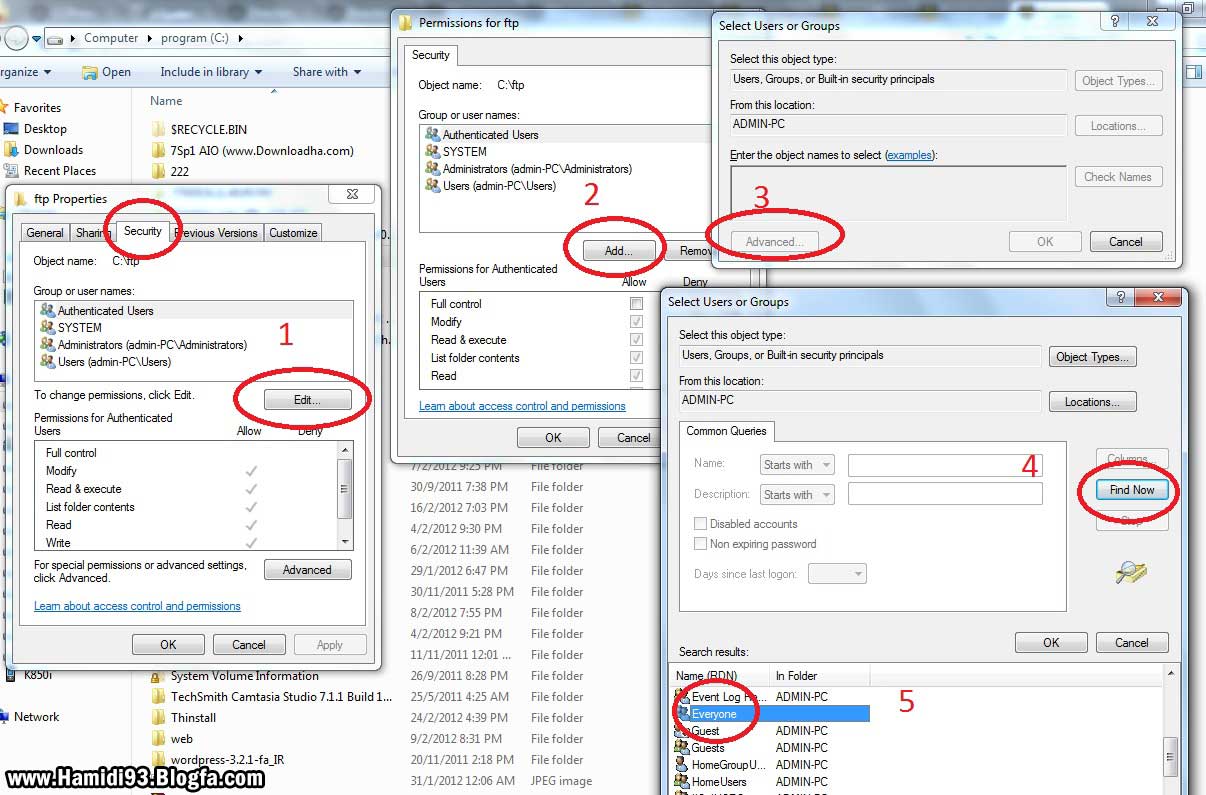

 تعمیر کامپیوتر حضوری در محل شما
تعمیر کامپیوتر حضوری در محل شما